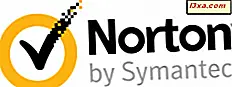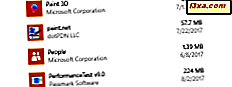Existem muitos tablets e dispositivos conversíveis vendidos com o Windows 10 instalado. Alguns usuários ainda têm esses dispositivos com o Windows 8.1. Eles são apreciados por sua flexibilidade, mobilidade e peso reduzido. Uma coisa que é diferente sobre eles, em comparação com laptops e desktops do Windows, é que seu BIOS é acessado de forma diferente. Se você precisar acessar o UEFI BIOS em um dispositivo móvel com o Windows, veja como isso é feito:
Se você tiver um Surface Pro ou um Surface Book, esse é o método mais rápido para acessar o UEFI BIOS:
Certifique-se de que o seu dispositivo Surface esteja desligado. Em seguida, olhe pelas laterais e encontre o botão Aumentar volume (+) . Pressione e segure nele. Em seguida, pressione e solte o botão Liga / desliga enquanto mantém pressionado o Volume Up . Quando você vir o logotipo do Surface na tela, solte o volume para cima .

O BIOS UEFI agora é iniciado no seu dispositivo Microsoft Surface.
Como acessar o Firmware de BIOS da UEFI em todos os outros dispositivos e conversíveis do Windows 10
Se você estiver usando o Windows 10, abra o aplicativo Configurações. Em seguida, vá para " Atualização e segurança ".
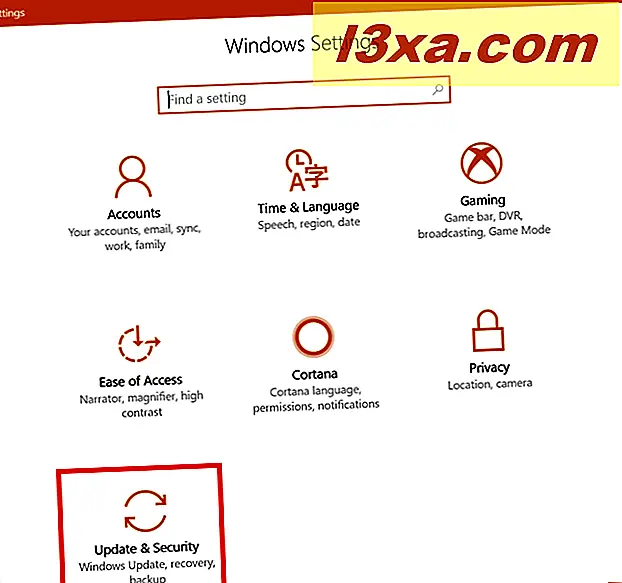
Na coluna à esquerda, escolha Recuperação . Em seguida, à direita, procure o botão Reiniciar agora, na seção Inicialização avançada . Clique ou toque nele.
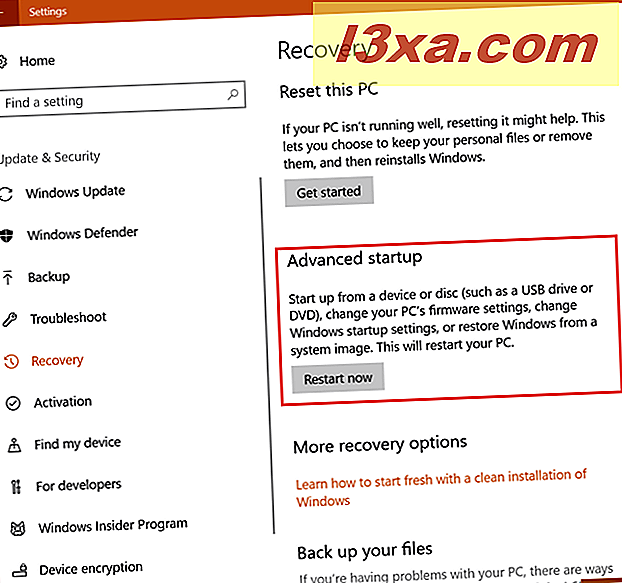
O Windows 10 reinicia e carrega várias opções. Escolha Solução de problemas .
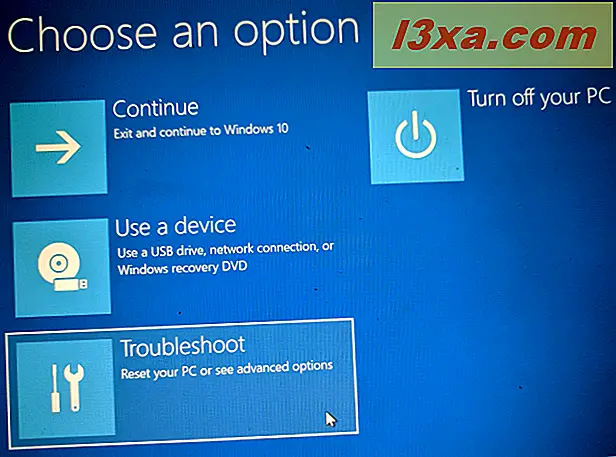
Em seguida, escolha opções avançadas .
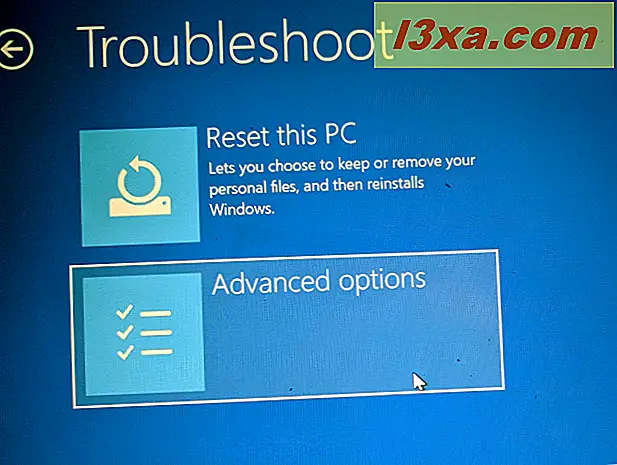
Você é solicitado a escolher entre várias opções. Procure por Configurações de Firmware da UEFI e clique ou toque nela.
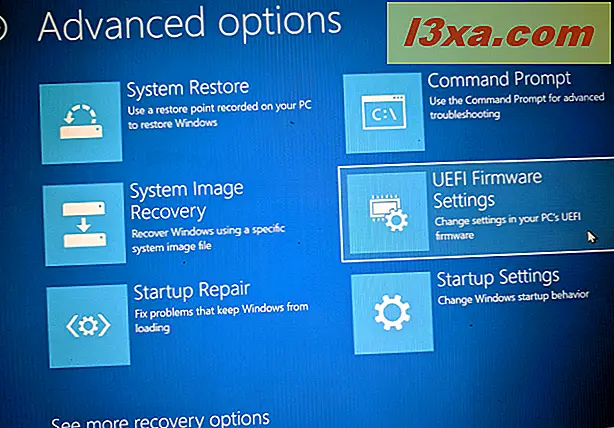
Será solicitado que você reinicie para poder alterar suas configurações de firmware UEFI.
Clique ou toque em Reiniciar e o BIOS será carregado.
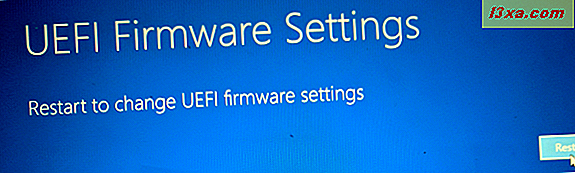
Altere as configurações desejadas no UEFI BIOS do seu dispositivo e não se esqueça de salvá-las antes de sair do BIOS, para que elas sejam aplicadas.
Como acessar o Firmware de BIOS da UEFI em todos os outros dispositivos e conversíveis do Windows 8.1
Acessar o UEFI BIOS em dispositivos Windows 8.1 é semelhante ao Windows 10. Primeiro, abra Configurações do PC. Lá, clique ou toque em "Atualizar e recuperar".
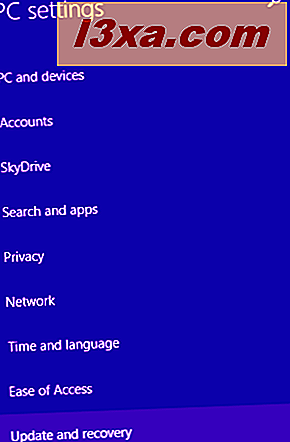
Em seguida, escolha Recuperação .
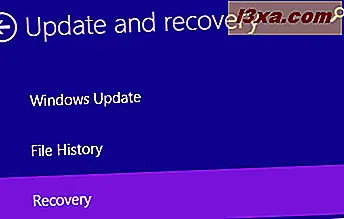
No lado direito da tela, vá para a seção Inicialização avançada e clique ou toque em Reiniciar agora .
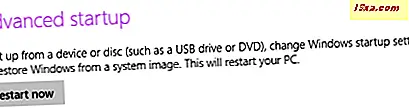
O Windows 8.1 reinicia e carrega uma tela azul com muitas opções, assim como o Windows 10. A partir daqui, siga as instruções que compartilhamos para o Windows 10, na seção anterior. Eles são os mesmos para o Windows 8.1.
Você acessou o UEFI BIOS no seu dispositivo Windows?
Agora você sabe como acessar o UEFI BIOS na maioria dos dispositivos móveis com o Windows 10 ou o Windows 8.1. Antes de fechar este tutorial, informe-nos se funcionou bem para você. Se isso não aconteceu, por favor, compartilhe o que aconteceu, em um comentário detalhado abaixo. Faremos o nosso melhor para ajudar!